オブジェクトを選択するには
- オブジェクトをクリックします。
- 右から左にドラッグすると、交差窓選択が行われます。
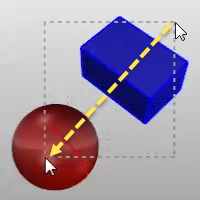
- 左から右にドラッグすると、囲み窓選択が行われます。
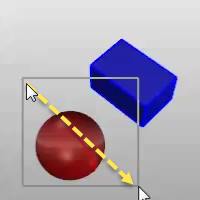
- 複数のオブジェクトを選択できるコマンドでは、選択が終了したらEnterキーを押してください。
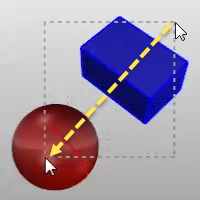
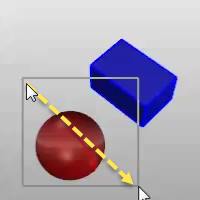
多くのコマンドでは、オブジェクトの構成部分や密集している部分で選択を制限するためにオブジェクトのタイプを指定して選択することができます。
Ctrl+Shift+クリック、囲み窓、または交差窓選択
例:

1つのエッジをCtrl+Shift+ダブルクリックします。
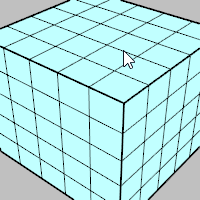
ループ内の2つのエッジをCtrl+Shift+クリックします。
間の1つのエッジをCtrl+Shift+ダブルクリックします。
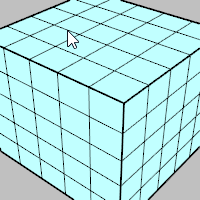
選択された対象のエッジをCtrl+Shift+クリックします。
選択されているループ内の1つのエッジをCtrl+Shift+ダブルクリックします。

1つのエッジをCtrl+Shift+クリックします。
リング内の次のエッジをCtrl+Shift+Alt+ダブルクリックします。
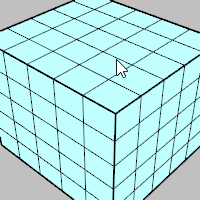
リング内の2つのエッジをCtrl+Shift+クリックします。
間にある選択されているエッジの隣にある1つのエッジをCtrl+Shift+Alt+ダブルクリックします。
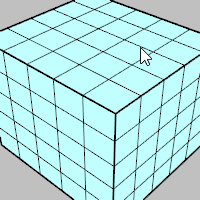
選択された対象のエッジをCtrl+Shift+クリックします。
選択されているリング内の1つのエッジをCtrl+Shift+Alt+ダブルクリックします。

1つの面をCtrl+Shift+クリックします。
ループの方向を決定する次の面をループの方向を決定する次の面をCtrl+Shift+ダブルクリックします。
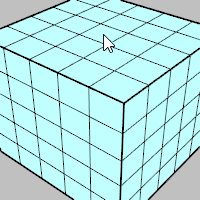
ループ内の2つの面をCtrl+Shift+クリックします。
間にある選択されている面の隣にある1つの面をCtrl+Shift+ダブルクリックします。
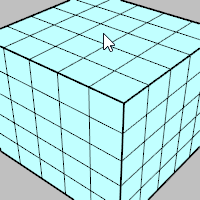
選択された対象のエッジまたは面をCtrl+Shift+クリックします。
選択されたループ内の1つのエッジまたは面をCtrl+Shift+ダブルクリックします。

これらの選択操作は、曲線、サーフェス、そしてSubDの制御点で使用できます。
1つの制御ポリゴンセグメントをダブルクリックします。
1つの制御点をクリックします。
1つ目の点のUまたはV方向にある別の点をShift+クリックします。
2点間の(隣り合っていない)1つの制御ポリゴンセグメントShift+ダブルクリックします。

ループのエッジをピックすることで、メッシュ/SubDの面のループを選択します。

リングのエッジをピックすることで、メッシュ/SubDの面のリングを選択します。

ループ内の任意の2つの面の間のエッジをピックすることで、メッシュ/SubDの面のループを選択します。